电脑打不了字,详细教您怎么解决电脑打不了字
- 分类:win7 发布时间: 2018年06月15日 14:29:00
我们每天上班时使用电脑就和需要吃一日三餐一样,在每天的生活中都站着很重要的分量。但是当我们在使用电脑打字的时候,发现电脑打不出字的时候该怎么办呢?那么小编接下来就告诉你们怎么解决电脑打不了字的问题。
今天小编会写这篇文章,是因为前几天在浏览网页的时候,看到有小伙伴们再说自家的电脑突然遇到打不了字的情况。所以小编今天你就来帮助小伙伴们,让你们知道电脑打不了字的解决方法。
1.控制面板
首先,点“开始”菜单,然后找到并打开控制面板,然后再打开“时间、语言和区域”,然后再点“区域和语言”,再点“键盘和语言”,再点“更改键盘”,再点“高级键设置”。
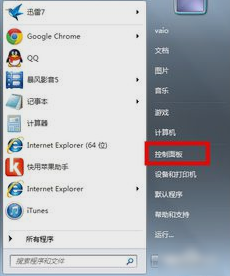
电脑打不了字电脑图解-1
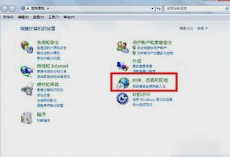
电脑打不到字电脑图解-2
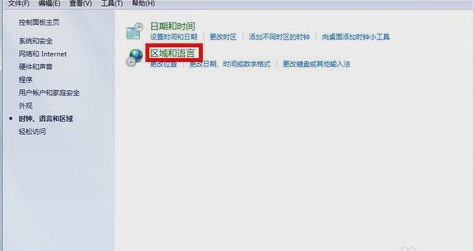
电脑打不到字电脑图解-3
然后选择“按 CAPS LOCK键”,在“在输入语言之间”,选择“左边ALT+Shift”,然后再点确定。
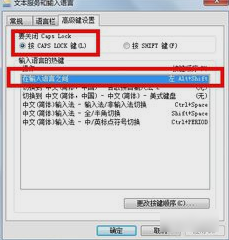
打不了字电脑图解-4
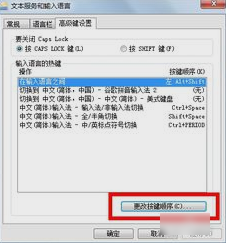
打不了字电脑图解-5
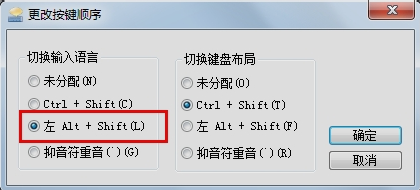
电脑打不到字电脑图解-6
2.注册表
敲击键盘“WIN+R”,再打开的运行窗口里输入“regedit”,再点确定。
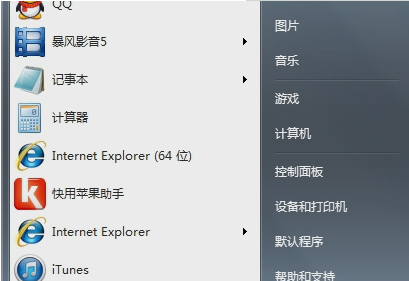
打不了字电脑图解-7
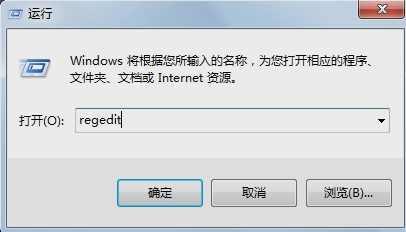
无法打字电脑图解-8
然后删除掉不存在的输入法项目:HKEY_CURRENT_USER—Keyboard Layoutpreload。
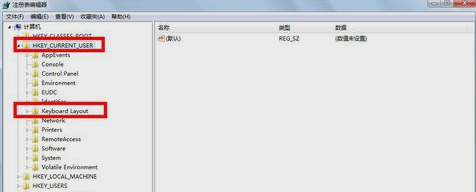
无法打字电脑图解-9
再删除不存在的输入法:HKEY_LOCAL_MACHINE—SYSTEM—CurrentControlSet—Control—Keyboard Layouts。
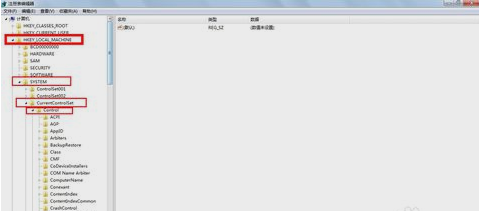
打不了字电脑图解-10
最后删除其他输入法删除后遗留的热键设置:HKEY_CURRENT_USER—Control Panel—Input Method—Hot Keys。
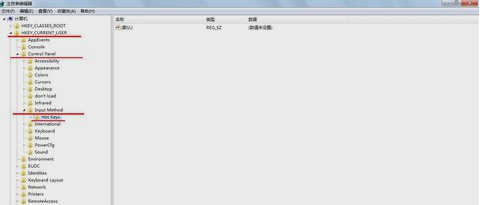
打不了字电脑图解-11
以上就是电脑打不了字的解决方法啦~
猜您喜欢
- 注册表怎么打开2013/03/17
- win7一键重装系统教程2022/09/20
- win7共享打印机设置的步骤教程..2022/03/21
- 纯净版windows7中文版免费下载..2021/11/20
- 休眠快捷键,详细教您如何在桌面创建休..2018/07/10
- win7系统截屏快捷键是什么的详细介绍..2021/10/30
相关推荐
- 详解鼠标滚轮失灵怎么办 2018-11-05
- 移动硬盘不显示盘符,详细教您移动硬盘.. 2018-10-16
- 戴尔重装系统win7的详细步骤教程.. 2022-06-18
- 关于IE11“微软安全奖励项目”被谷歌.. 2013-07-14
- windows7电脑文件夹怎么加密 2020-01-04
- 研习win7无线网卡驱动怎么安装.. 2019-03-14




 粤公网安备 44130202001059号
粤公网安备 44130202001059号